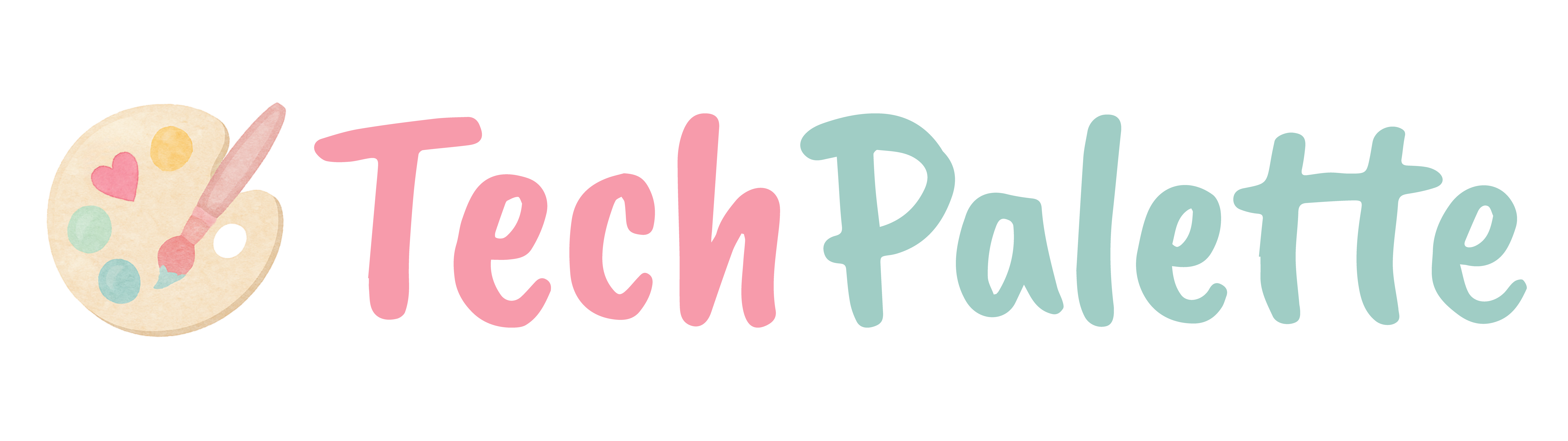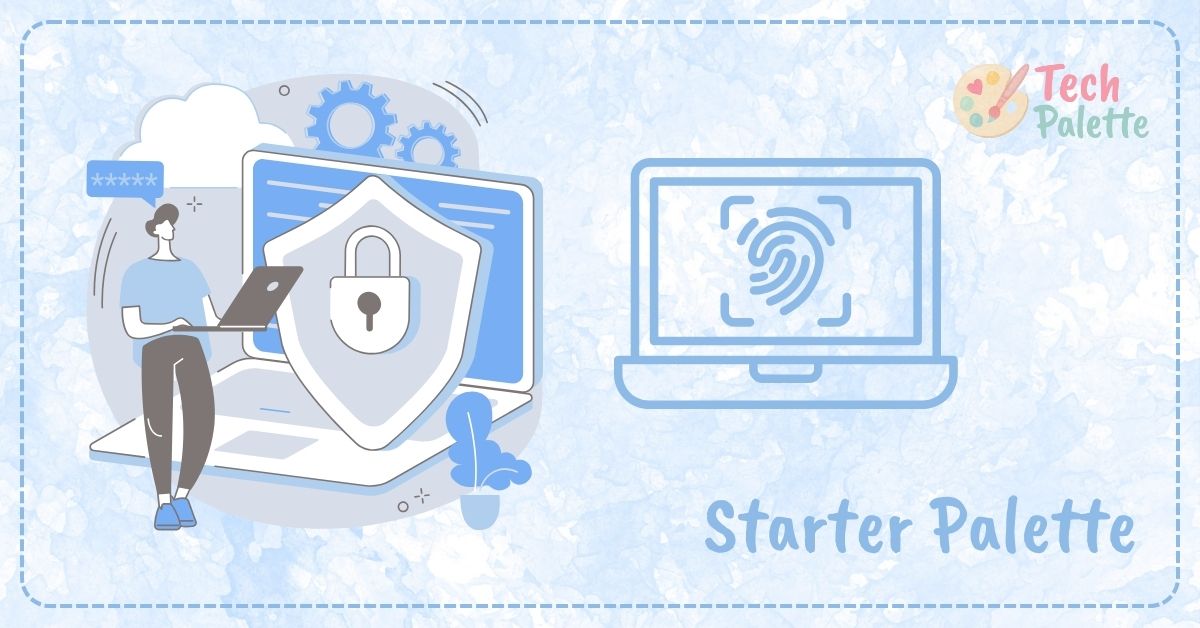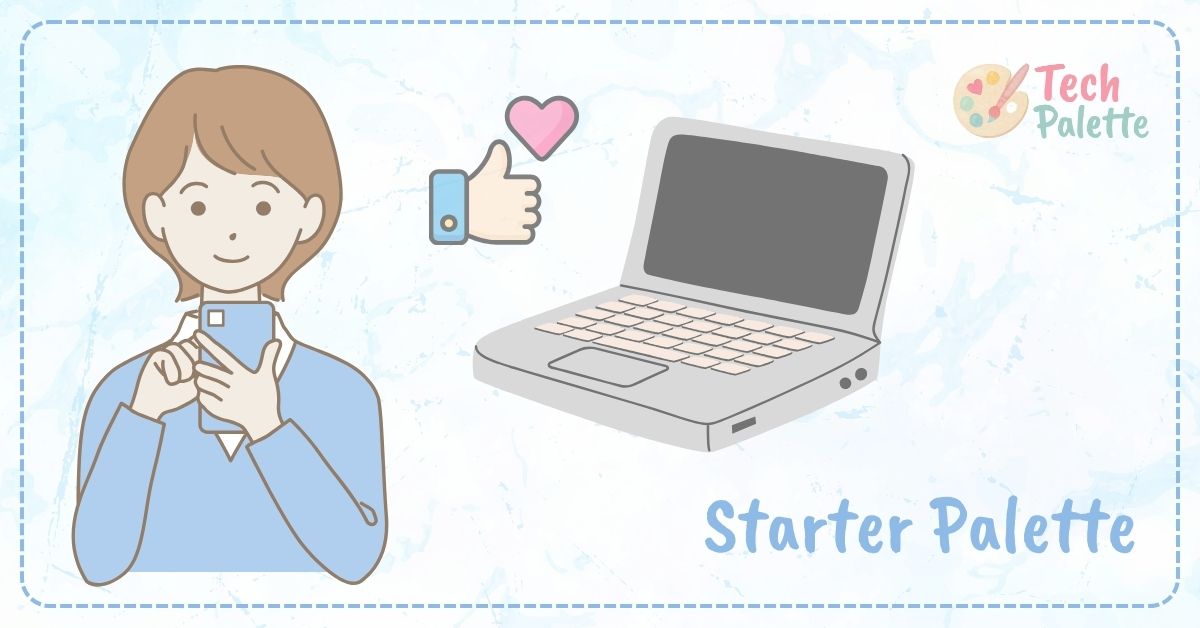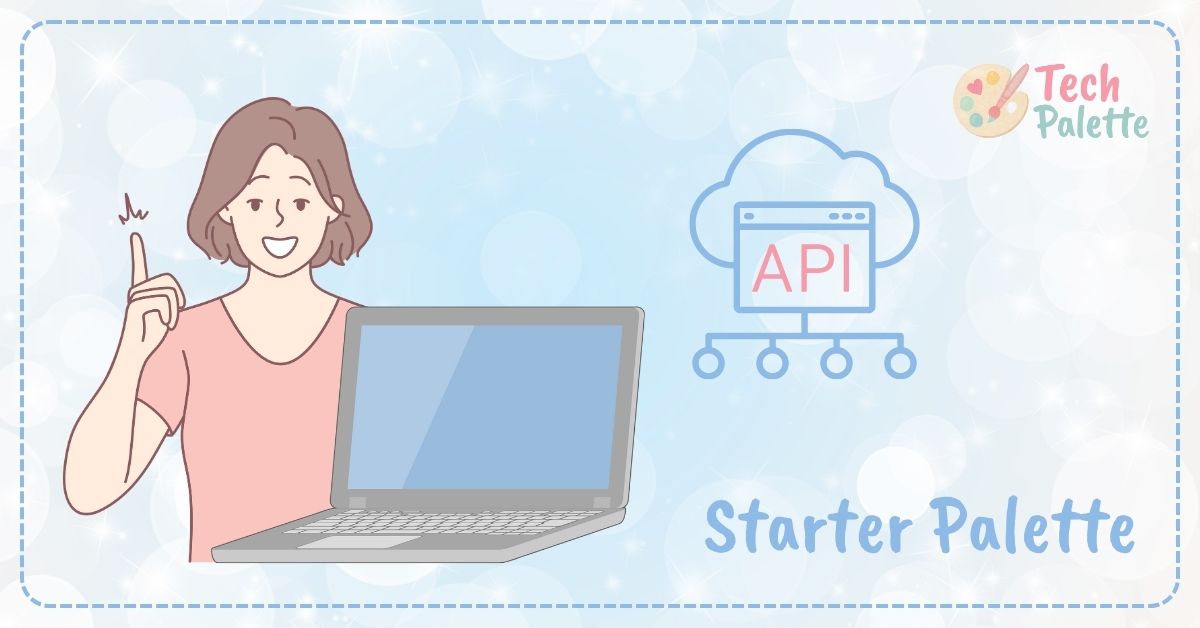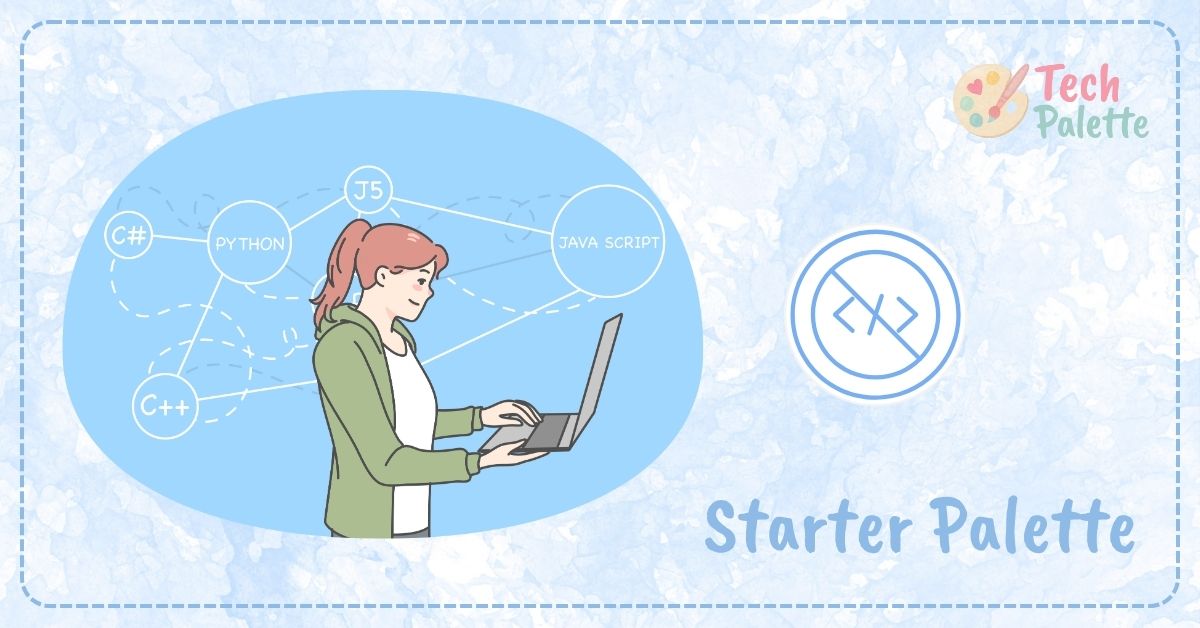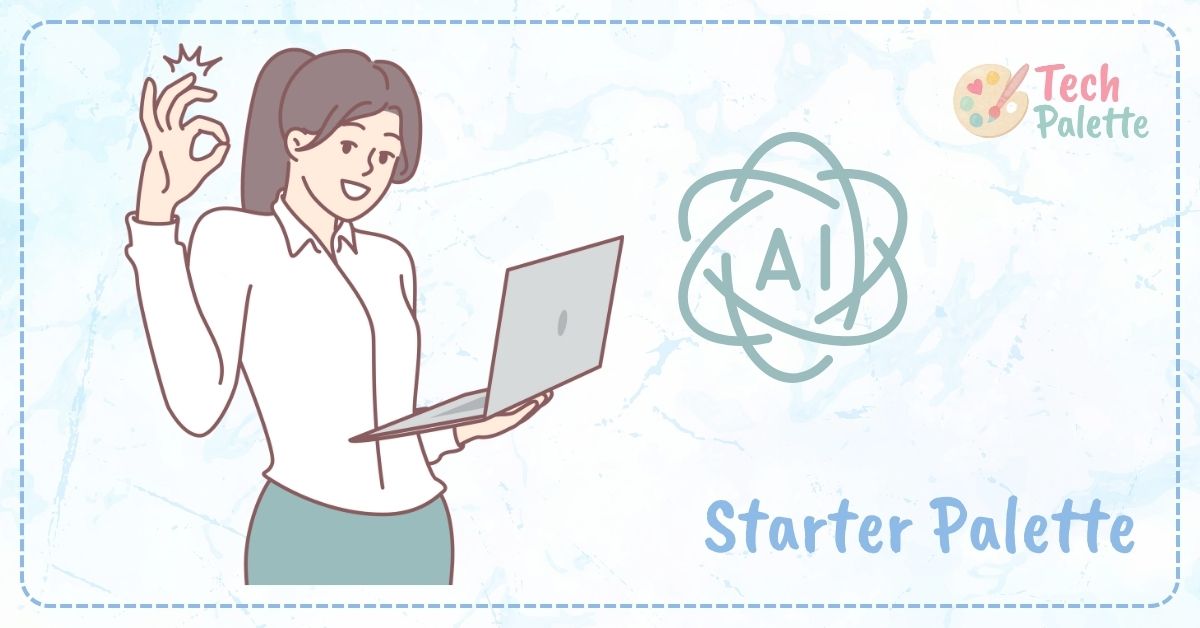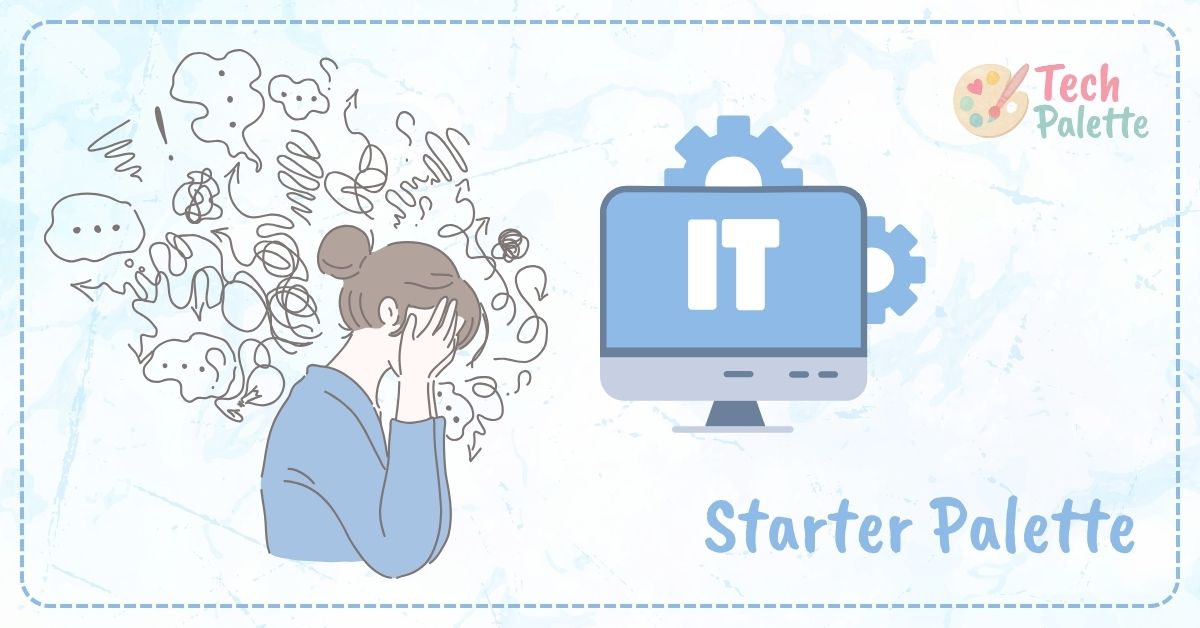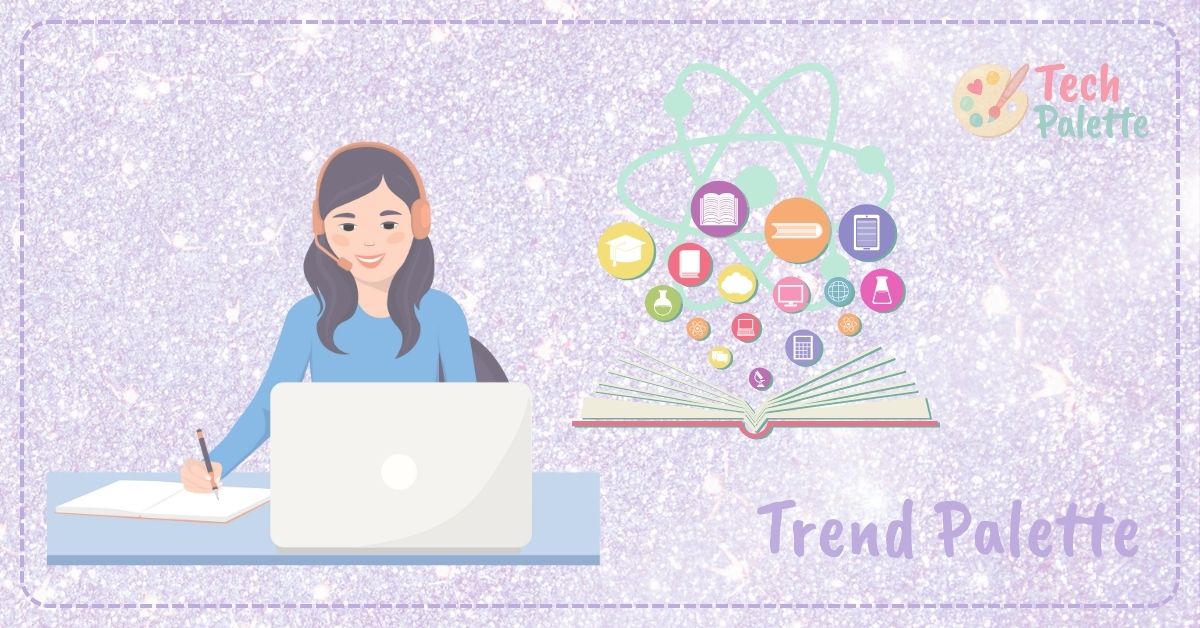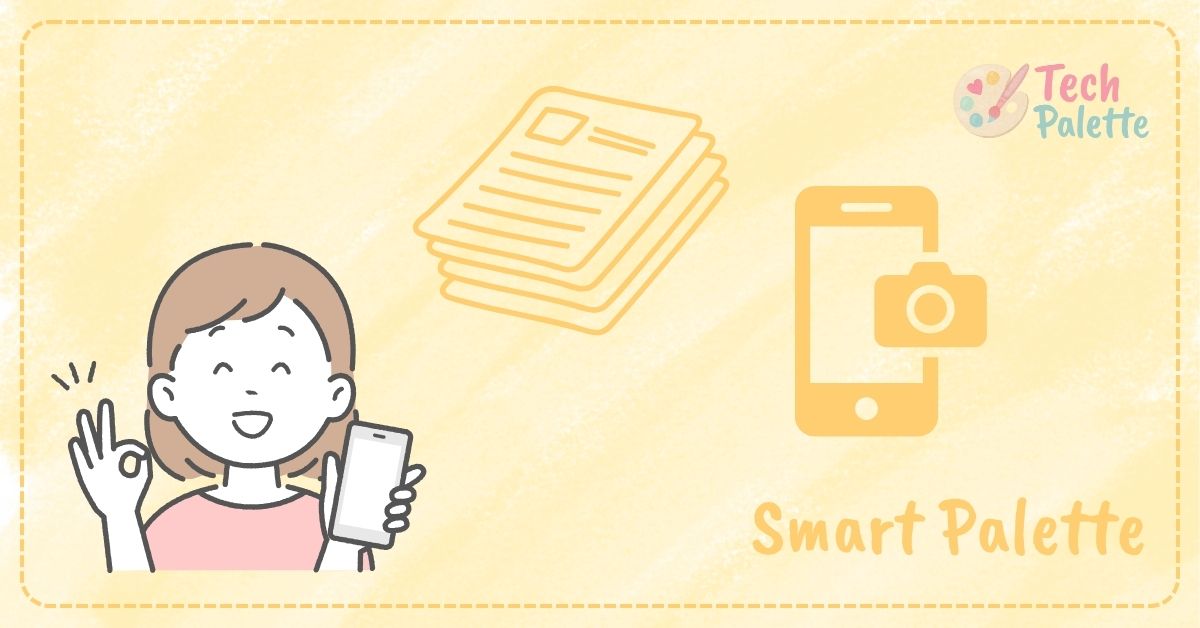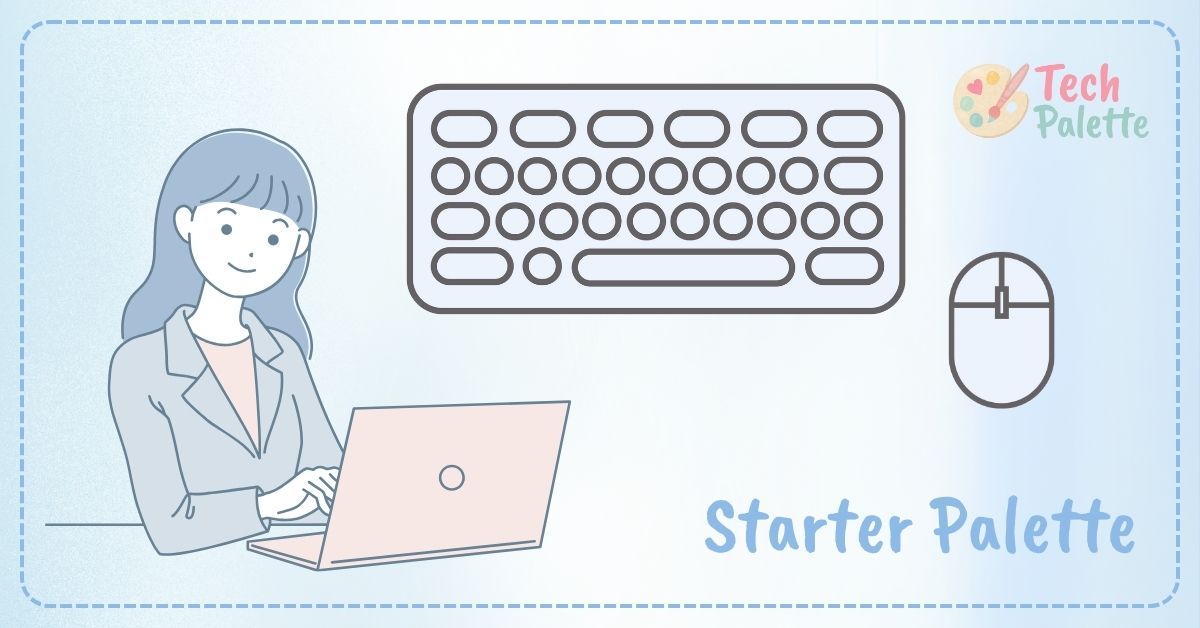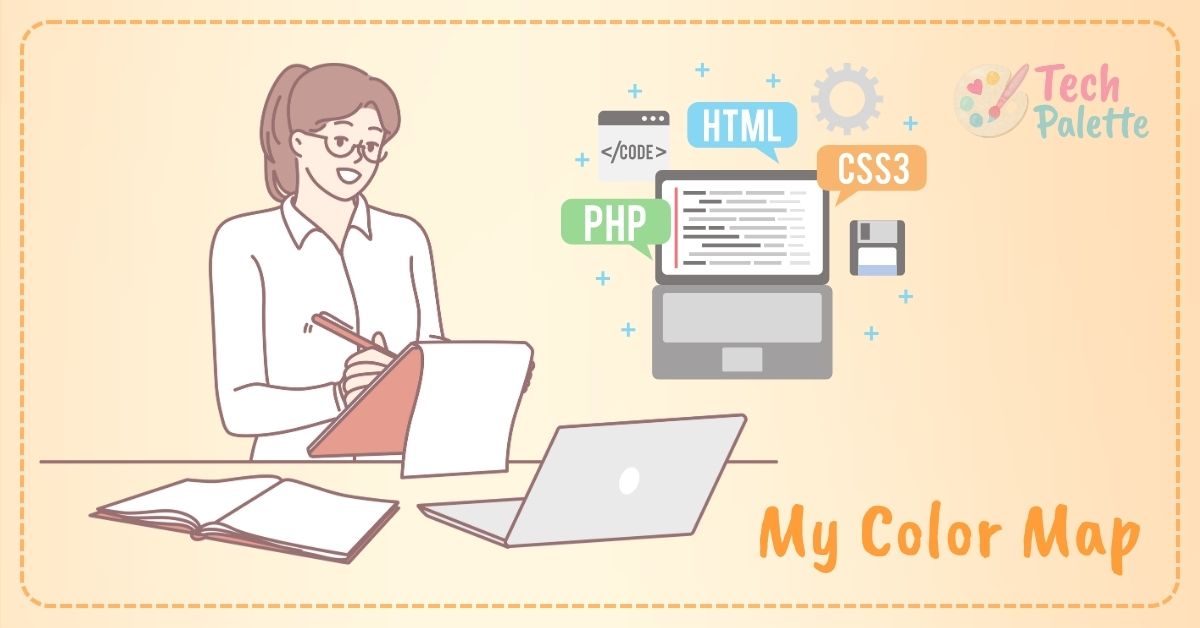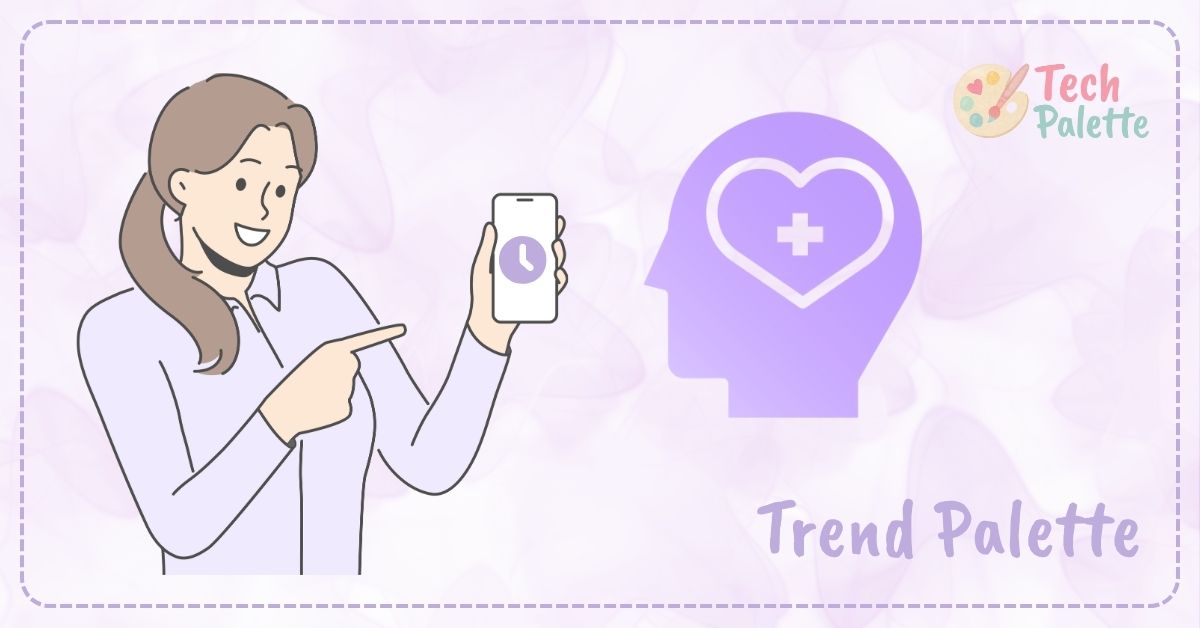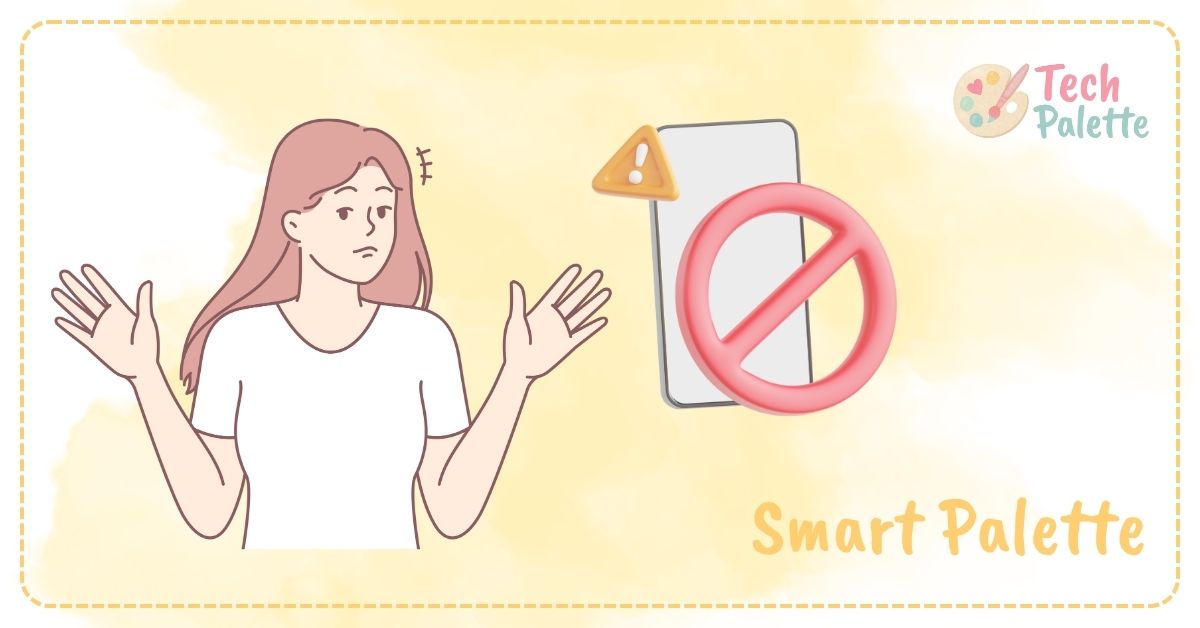【今さら聞けない】パソコンの基本操作を見直そう!マウス&キーボード活用で脱・自己流&作業効率アップ
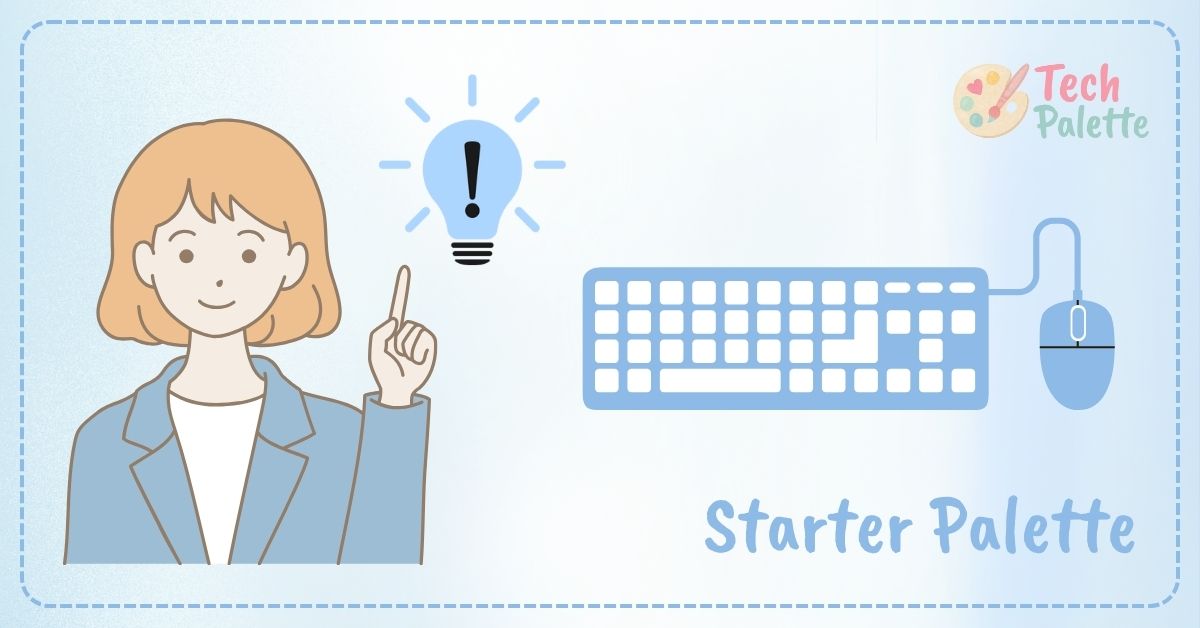
その操作、もったいないかも?「自己流」を見直して作業効率をアップしよう
毎日パソコンを使っているけれど、「なんとなく自己流」のまま使っていませんか?
「仕事で毎日使っているけど、実は自己流…」
「今さら人に聞けない基本操作があるかも…」なんて、感じたことはありませんか?
何を隠そう、実は私もそうでした。
子どもが小さいうちは、自宅でデータ入力の内職をしていたこともあり、Windows 95の時代からパソコンには触れていて、自己流の操作には慣れていました。
でも、「どうすればもっとスムーズに作業できるかな?」と、いつもモヤモヤしていました。
実は、便利な機能を知らずに、非効率な方法ばかり選んでいたんです。
今回は、そんな過去の私のような「パソコン操作にちょっぴり不安がある方」や「自己流からステップアップしたい方」に向けて、作業効率がぐっとアップするマウスとキーボードの基本操作を、やさしく丁寧にご紹介します。
自分に合った色の絵の具を選ぶように、テクノロジーも自分らしく使いこなして、毎日をもっと快適にしていきましょう!
「自己流」から卒業!パソコンの基本操作、自信ありますか?
「パソコンの操作なんて、クリックと文字入力ができれば十分でしょ?」
そう思うかもしれません。
でも、実はその「なんとなく」の自己流操作が、日々の小さなタイムロスにつながっている可能性があるんです。
毎日使うものだからこそ、基本が大切
私たちは、毎日歯を磨いたり、お箸を使ったりしますよね。
パソコンの操作も、それと同じくらい毎日の生活や仕事に欠かせないものになっています。
せっかく毎日使うなら、少しでもスムーズで快適な方がいいと思いませんか?
基本操作をしっかり見直すことは、特別なスキルを学ぶこと以上に、日々の作業を楽にしてくれるんです。
高校時代にはカナタイプでタイピングを練習していた私ですが、事務職ではローマ字入力が主流。
時代に合わせて切り替えたことで、入力スピードもアップしました。
最初は戸惑いましたが、新しい方法を学ぶことで、結果的に入力の幅が広がりました。
ただ、そんな経験をしてもなお、便利なショートカットキーや効率的なマウス操作についてはほとんど無頓着。
「宝の持ち腐れ」とは、まさにこのことでした。
自己流の操作を見直して、便利な使い方を一つひとつ覚えていくうちに、「パソコンってこんなに快適に使えるんだ!」という感動が、新しいスキルを学ぶ楽しさにつながっていったんです。
「なんとなく」が非効率の原因かも?
例えば、こんな経験はありませんか?
- ファイルを移動させるとき、一つひとつコピーして貼り付けを繰り返している
- 文章を範囲選択するとき、マウスでドラッグしすぎてイライラ…
- 入力した文字を間違えて、何度もバックスペースキーを連打する
これらはすべて、もっと効率的な方法があるんです。
一つひとつの操作はほんの数秒の違いかもしれません。
でも、その数秒が一日、一週間、一ヶ月と積み重なると、驚くほどの時間になります。
この記事を読んで、あなたの「なんとなく」を「知っている!」そして「使える!」に変えていきましょう。
まずはここから!マウス操作の基本と便利ワザ
まずは、パソコン操作の相棒「マウス」から。
クリックするだけじゃない、便利な使い方を見ていきましょう。
クリックだけじゃない!ダブルクリックと右クリックの使い分け
- 左クリック
ファイルやフォルダを「選択」したり、ボタンを「決定」したりする、一番基本の操作です。 - ダブルクリック(左ボタンを素早く2回押す)
ファイルやアプリを「開く」ときに使います。
カチッ、カチッと間隔が空くと認識されないので、「カチカチッ」とリズミカルに押すのがコツです。 - 右クリック
これがとっても便利!クリックした場所で「できることのメニュー」を表示してくれます。
例えば、ファイルの上で右クリックすれば「コピー」「切り取り」「名前の変更」などが選べます。
困ったらとりあえず右クリック、と覚えておくと便利ですよ。
ドラッグ&ドロップで直感的にファイルを整理
「ドラッグ&ドロップ」とは、ファイルやフォルダを左クリックで掴んだまま(ドラッグ)、移動させたい場所で指を離す(ドロップ)操作のこと。
デスクトップのファイルをフォルダにしまったり、文章の一部を別の場所に移動させたりと、直感的に操作できるのが魅力です。
書類を机の上で整理するような感覚で、パソコンの中をきれいにできます。
ホイール(コロコロ)を使いこなしてスクロール上級者に
マウスの真ん中についている「ホイール」、コロコロと回してWebサイトや文書を上下にスクロールするためだけに使っていませんか?
実は、このホイール、クリックもできるんです。
Webサイトのリンクの上でホイールをクリックすると、新しいタブでそのページを開くことができます。
今のページを残したまま、別のページを見たいときにすごく便利!
ぜひ試してみてくださいね。
【効率アップのコツ】マウスの速度設定を見直してみよう
「マウスカーソルが思うように動いてくれない…」と感じたら、マウスの速度設定が合っていないのかもしれません。
Windowsの場合:「設定」→「デバイス」→「マウス」→「その他のマウスオプション」から、カーソルの速さを調整できます。
自分にとって「心地よい」速さに設定するだけで、操作のストレスがぐっと減りますよ。
知っていると世界が変わる!キーボード操作の時短テクニック
次に、キーボードです。
文字入力はもちろんですが、キーボードを使いこなせると、マウスに持ち替える手間が省けて、作業スピードが劇的にアップします。
文字入力だけじゃない!覚えておきたい基本のキー
まずは、基本のキーをおさらいしましょう。
- Enter:決定、改行
- Shift:アルファベットの大文字入力、記号の入力
- Ctrl(コントロール):他のキーと組み合わせて使う「ショートカット」の主役
- Windowsキー (Macでは commandキー):スタートメニューの表示、ショートカットにも活躍
- Backspace / Delete:文字の削除(Backspaceはカーソルの前、Deleteはカーソルの後ろ)
- Esc(エスケープ):操作のキャンセル
これだけは覚えたい!鉄板ショートカットキー5選
ショートカットキーはたくさんありますが、全部覚えるのは大変ですよね。まずは、私が実際に使ってみて「これなしでは仕事にならない!」と感じる、鉄板の5つをご紹介します。
●コピー&ペースト(Ctrl + C, Ctrl + V)
これはもう王道ですね!
1.コピーしたい範囲を選択
2.Ctrl キーを押しながら C キーを押す(コピー)
3.貼り付けたい場所をクリック
4.Ctrl キーを押しながら V キーを押す(貼り付け)
右クリックメニューから選ぶより、断然スピーディーです。
●元に戻す(Ctrl + Z)
「あ、間違えて消しちゃった!」そんなときに大活躍。直前の操作を取り消して、元に戻してくれます。魔法のようなキーなので、何か失敗しても慌てず Ctrl + Z を押してみてください。
●すべて選択(Ctrl + A)
文書の全文や、フォルダ内の全ファイルを選択したいときに使います。マウスで最初から最後までドラッグする手間が省けますよ。
●上書き保存(Ctrl + S)
作業中のファイルは、こまめな保存が大切。
マウスでメニューを開かなくても、Ctrl + S で一発で上書き保存ができます。
文章作成中などに、指のクセにしてしまうのがおすすめです。
ファンクションキーって何?F7でカタカナ変換が楽になる!
キーボードの一番上にあるF1からF12までのキーを「ファンクションキー」と呼びます。
これも便利な機能がたくさん割り当てられていますが、特におすすめなのがF7キー。
ひらがなで文字を入力したあと、変換を確定する前にF7キーを押すと、一発で全角カタカナに変換してくれるんです。
「てっくぱれっと」と入力してF7を押せば、「テックパレット」に!これは本当に便利なので、ぜひ使ってみてください。
マウスとキーボードの合わせ技で、さらに作業をスピードアップ!
最後に、マウスとキーボードを組み合わせた「合わせ技」をご紹介します。
これができると、一気にパソコン上級者の仲間入りです!
範囲選択は「Shift」キーを押しながらクリック
長い文章の一部を選択したいとき、マウスでドラッグすると行き過ぎてしまったりしませんか?
そんなときは、
1.選択したい範囲の始点をカチッとクリック
2.Shiftキーを押しながら、選択したい範囲の終点をカチッとクリック
これだけで、始点から終点までがキレイに選択できます。
もうイライラすることはありません!
複数のファイルを一度に選択する「Ctrl」キー活用術
フォルダの中のファイルをいくつかまとめて移動させたいとき、一つひとつ操作するのは面倒ですよね。
そんなときは、Ctrlキーの出番です。
【コツ】Ctrlキーを押しながら選びたいファイルをクリックすると、バラバラの場所にあるものもまとめて操作できます。
選択し終わったら、そのままドラッグ&ドロップすれば、まとめて移動やコピーができてとっても効率的です。
【まとめ】パソコンの基本操作を見直して、自分らしい働き方を叶えよう
今回は、今さら聞けないマウスとキーボードの基本操作について、ご紹介しました。
- マウス操作は右クリックとホイールクリックが便利
- キーボードは鉄板ショートカットキーから覚えるのがおすすめ
- ShiftやCtrlキーを使った合わせ技で作業効率がさらにアップ
もしかしたら「知っていることばかりだった」という方もいるかもしれません。
でも、「一つでも新しい発見があった!」と思っていただけたなら、とても嬉しいです。
かつての私がそうだったように、パソコンへの小さな苦手意識は、ちょっとした知識やコツで、大きな自信に変わっていきます。
基本操作をマスターすることは、難しいツールを使いこなすことよりも、ずっとあなたの毎日を助けてくれるはずです。
「テクノロジーは、わたしにも使える」
その小さな実感の積み重ねが、あなたらしい働き方や、新しいチャレンジへの扉を開くきっかけになります。
今日からまずは、Ctrl + S を押すクセづけから始めてみてください。
きっとパソコンがもっと「味方」になってくれるはずです。
あなたのパレットが、もっと豊かな色で彩られていきますように。
関連記事:スマホだけで十分!と思っていませんか?そのスキル、パソコンを使えばもっと輝きます!
関連記事:パソコン作業の効率を劇的に上げる!マウスとキーボードの基本と裏ワザ